
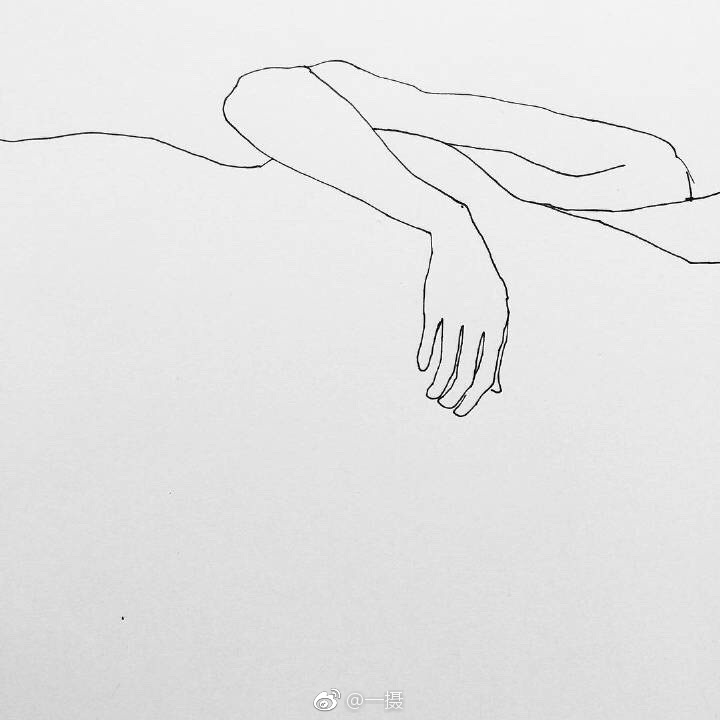
PS画蓝色线条怎么快速又漂亮
哎呀,画蓝色线条真的很简单啦!你只要用画笔工具,先选一个合适大小的笔刷,然后把前景色调成蓝色,接着直接在画布上挥洒就成啦!如果想直线,记得按Shift键哦,这样线条超级笔直,效果更棒,简单又高效,试试看吧!
用图层蒙版给线条上色难不难
老实说,一开始可能有点摸不着头脑,但其实图层蒙版超厉害的!它可以帮你随时修改颜色,不会破坏原图。你只要新建图层、画线条,给图层加个蒙版,然后用刷子在蒙版上调整颜色,颜色变化一目了然,超级灵活,放心大胆地玩吧!
用钢笔工具画线条能换颜色吗
当然可以啦!钢笔工具本来就是拿来画各种路径的,画完后你只要把填充设成无,再选描边颜色,随便换你喜欢的颜色和粗细。然后,用画布上绘制路径,哇,一条漂亮的彩色线条就出炉啦,特别适合想画精细线条的小伙伴。
黑白线稿怎么变彩色看起来自然
变彩色其实一点也不难!你先新建个图层,模式调成“颜色”,接着用吸管工具选取自然颜色,嘿,用柔软的画笔涂涂抹抹,慢慢给线稿填色。这样颜色和线条完美融合,立刻让你的线稿活灵活现,简直美呆了,赶紧试试看吧!
添加评论